Mobiler Support und Fernzugriff
ISL Online bietet vollständige Fernsteuerung von Android-Geräten und Live-Bildschirmansicht auf iOS, wodurch eine schnelle Fehlerbehebung und ein reibungsloser Betrieb auf allen Ihren Mobilgeräten gewährleistet sind.
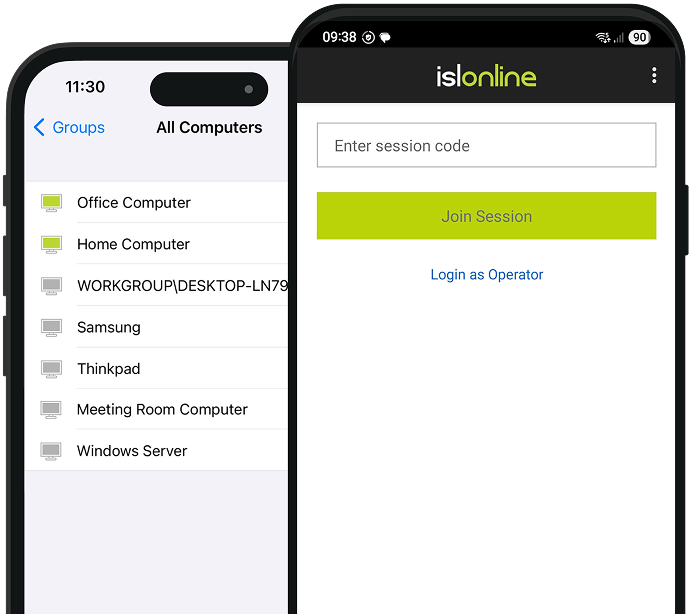
Von unseren Benutzern empfohlenlink







Fernzugriff auf Android-Gerätelink
Warten und steuern Sie Android-Geräte mit permanentem Zugriff. Mit ISL Online können Sie einen unbeaufsichtigten Zugriff auf Android einrichten, ideal für IT-verwaltete Tablets, Digital Signage, Kiosksysteme oder andere geschäftskritische mobile Systeme.

Einrichten des Fernzugriffs auf Android-Geräten
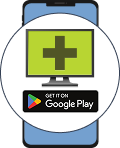
1. Installieren Sie ISL Light für Android.
Installieren Sie die ISL Light-App auf dem Android-Gerät, auf das Sie remote zugreifen möchten.
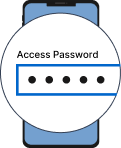
2. Zugriffskennwort festlegen
Konfigurieren Sie das Gerät, indem Sie ein Zugangskennwort festlegen und den unbeaufsichtigten Zugriff aktivieren.
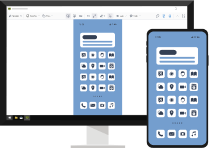
3. Mit Android-Gerät verbinden
Verbinden Sie sich über Ihre ISL Light-App jederzeit mit dem Gerät.
Tastatur-Shortcuts
Dies sind einige nützliche Tastenkombinationen, mit denen Sie ein fernes Android-Mobilgerät schneller steuern können.
| Beschreibung | Windows | Mac |
|---|---|---|
| Gehen Sie zu Home / Schalten Sie das Gerät ein | Home | Fn + Links-Pfeil |
| Zurück | Ctrl + Home | Ctrl + Fn + Links-Pfeil |
| Zum Menü gehen | Ctrl + Shift + Home | Ctrl + Shift + Fn + Links-Pfeil |
Remote-Unterstützung für Android- und iOS-Geräte von überall auslink
Bieten Sie mobilen Benutzern sofortige, sichere Fernsupport-Sitzungen, egal wo sie sich befinden. Mit ISL Online können Sie ganz einfach eine Verbindung zu Smartphones und Tablets herstellen, um Probleme schnell zu lösen. Sie benötigen lediglich einen kurzen Sitzungscode und die mobile App, um loszulegen.


An einer Sitzung auf einem Android-Gerät teilnehmen
Das Starten einer Fern-Support-Sitzung ist schnell und einfach:
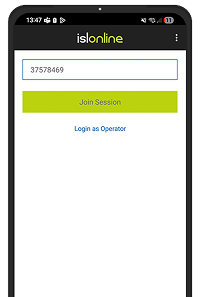
1. An der Sitzung teilnehmen
Geben Sie den Sitzungscode ein > Tippen Sie auf „An Sitzung teilnehmen“
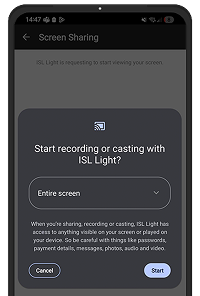
2. Bildschirm freigeben
Tippen Sie auf „Jetzt starten“, um die Bildschirmfreigabe zu beginnen.
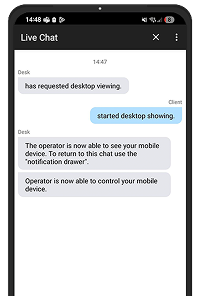
3. Kontrolle erteilen
Sie teilen jetzt Ihren Bildschirm, der Operator kann Ihr Gerät fernsteuern.

iOS Bildschirmteilung
Verbinden Sie sich von Ihrem Windows-, Mac- oder Linux-Computer mit jedem iPhone oder iPad mit iOS 11 oder höher und betrachten Sie den fernen Bildschirm in Echtzeit an. Bieten Sie Ihren Kunden mit iOS-Geräten effizienten Fernsupport.
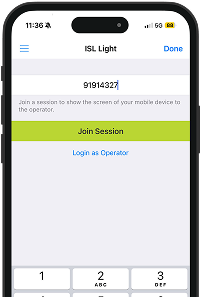
1. An der Sitzung teilnehmen
Geben Sie den Sitzungscode ein > Tippen Sie auf „An Sitzung teilnehmen“
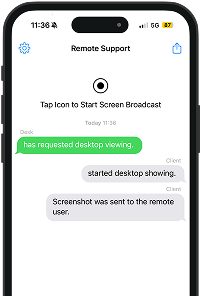
2. Symbol antippen
Tippen Sie auf das Symbol, um die Bildschirmübertragung zu starten.
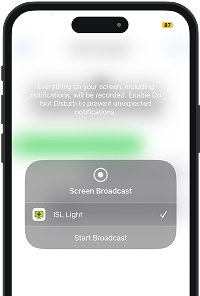
3. Übertragung starten
Tippen Sie auf die Schaltfläche „Übertragung starten“, um den Bildschirm des iOS-Geräts freizugeben.
Universelles Add-on für Androidlink
Steuern Sie Android-Geräte aus der Ferne mit dem ISL Light Universal Add-On.
Auto-download prompt appears at launch. You can also install it manually from Settings.
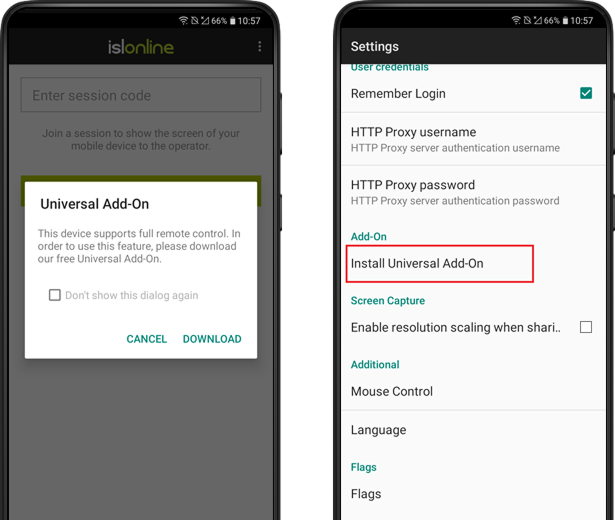
Fernen Computer kontrollieren
Verbinden Sie sich ganz einfach von Ihrem Android- oder iOS-Mobilgerät aus mit jedem beliebigen Remote-Computer, egal ob Windows, Mac oder Linux. Beheben Sie technische Probleme effizient oder greifen Sie per Fernzugriff auf einen oder mehrere unbeaufsichtigte Computer zu, um diese zu überwachen, Updates zu installieren, Routineüberprüfungen durchzuführen und andere Wartungsaufgaben zu erledigen.
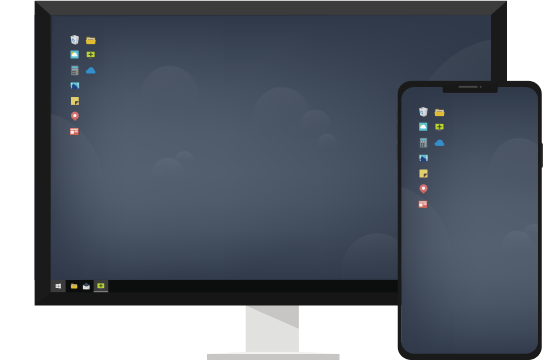
Remote Desktop Funktionen
Sobald die Verbindung zu einem Remote-Computer hergestellt ist, können Sie mit ISL Light eine Remote-Tastatur verwenden, zwischen linkem und rechtem Mausklick wechseln, den Remote-Bildschirm vergrößern oder verkleinern, den Task-Manager starten, einen schwarzen Bildschirm anfordern und mit Ihrem Kunden chatten.
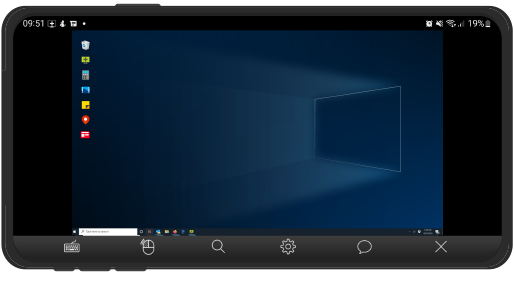
Benutzerhandbücher
Von unseren Benutzern empfohlenlink







15 Tage kostenlos testen
Entdecken Sie die neue Remote-Desktop-Erfahrung!
Vollversion. Keine Kreditkarte erforderlich





